

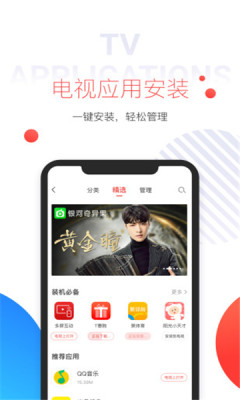

多屏互动是什么意思?多屏互动怎么连接电视?多屏互动怎么用?多屏互动软件资源分享给大家!这款软件是一款在线的视频播放软件,海量的视频资源等你来搜,非常的方便,此外还支持很多的视频格式解析,搜索到马上就能观看,欢迎下载!
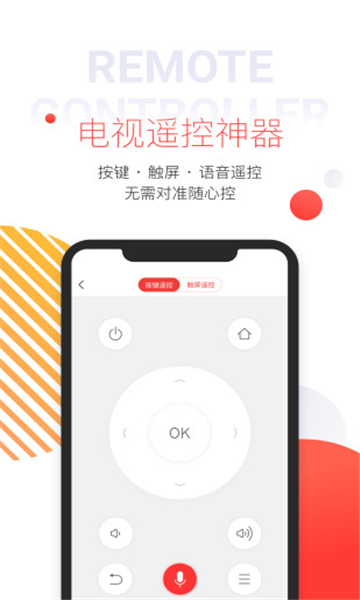
“多屏互动”是一款非常不错的多屏客户端,以继承云媒体视频类主营业务为主,突出直播频道资源优势,带动点播视频内容,点播视频内容以专题推荐来吸引用户点播,突出电视社交功能,通过社交功能来扩大用户整体认知度,提升直播节目、点播节目的点击量。
1、在线影视内容推送;
2、海量应用手机安装;
3、宝箱工具畅玩电视;
4、手机遥控便捷使用;
5、本地资源大屏呈现;
6、一键镜像极速体验。
首先准备两台手机,一台安装“多屏互动”,另外一台无需安装。
1、请用安装了“多屏互动”的手机打开软件界面,在首页点击“投屏”栏目,确认成功获取了“设备地址”,点击开始。
2、另外一台没安装的手机,用自带浏览器输入获取到的设备地址,或者点击“设备地址”下面的二维码,直接连接。
3、如果扫描二维码不成功,可以在没安装的手机上面手动输入“设备地址”。
4、在投屏软件上点击“开始”,根据提示再点击确认“立即开始”,即可在没安装的另一台手机上面实现实时投屏了。
1、先将智能手机和电视连接到同一个无线网络中;
2、进入智能手机的控制中心,打开屏幕镜像或无线投屏功能;
3、在可投屏设备列表中选择相应的电视名称,即可完成多屏互动。

一、安卓手机投屏到电视,以华为P40为例:
1、将手机和电视连接到同一wifi网络;
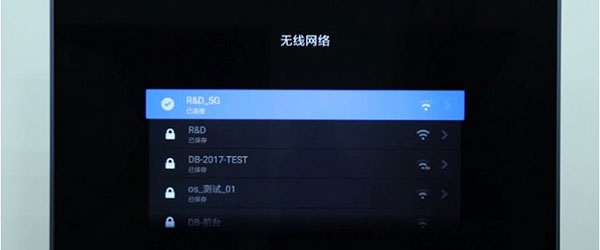
2、 进入设置,点击更多连接,点击手机投屏,打开无线投屏或从手机屏幕顶部向下滑动,呼唤出控制中心界面,点击无线投屏;
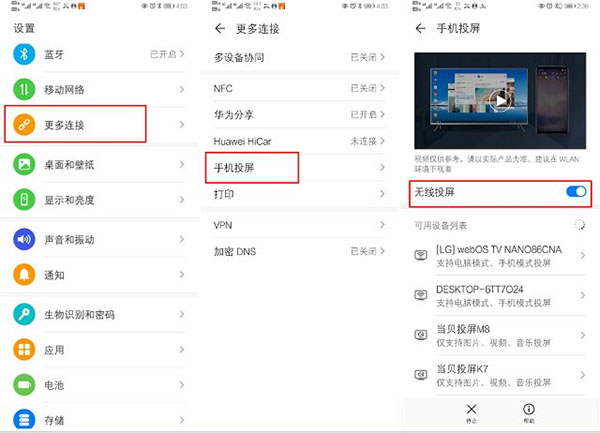
3、在可投屏设备列表中选择相应的电视名称,完成投屏。
二、苹果手机投屏到电视,以iphone12为例:
1、 将手机和电视连接使用同一wifi网络;
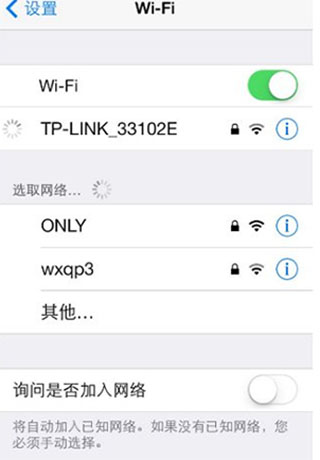
2、从手机屏幕右上角向下滑动,呼唤出控制中心界面,点击屏幕镜像;
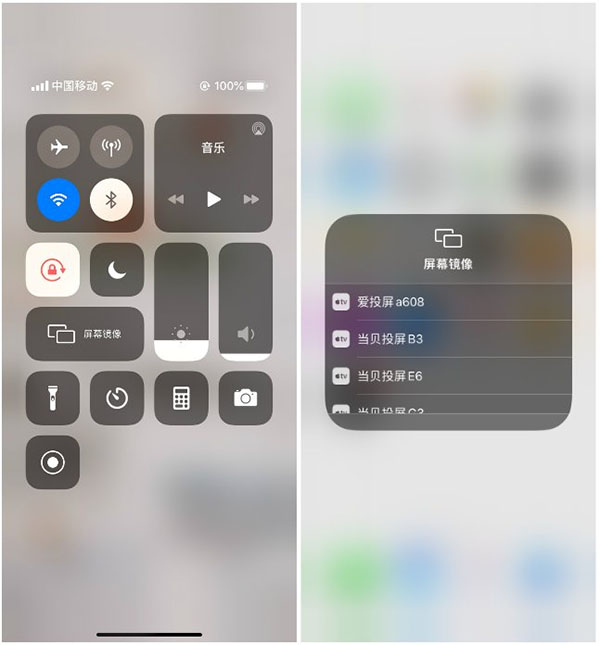
3、在可投屏设备列表中选择相应的电视名称,完成投屏。